Awalnya dirancang dengan mempertimbangkan gamer online, Perselisihan telah menjadi raksasa dalam dunia komunikasi VoIP. Sedemikian rupa sehingga para gamer, yang masih merupakan basis pengguna aplikasi paling terkemuka, tidak lagi memegang hak eksklusif untuk layanannya.
Anggap diri Anda seorang koki pemula yang sedang mencari resep baru? Bergabunglah dengan server memasak. Mungkin Anda ingin beberapa petunjuk tentang cara beriklan yang lebih baik untuk bisnis online Anda? Ada server Perselisihan untuk itu juga.
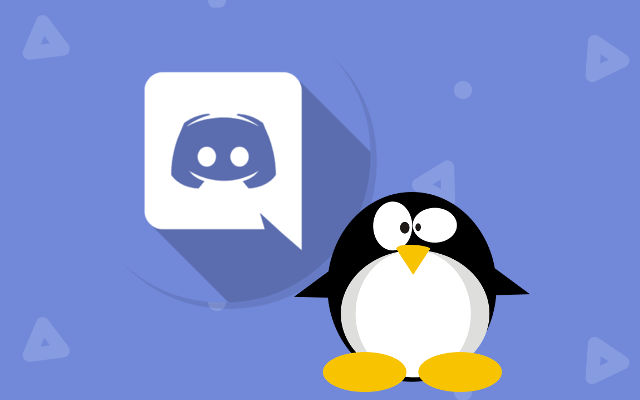
Perselisihan tahun 2019 bukan t hanya untuk gamer lagi. Perubahan sambutan ini dapat semata-mata dikaitkan dengan sikap keras Discord tentang aksesibilitas.
Seharusnya bukan rahasia lagi bahwa sejak pertama kali memasuki pasar, Discord tetap berdedikasi untuk menjaga servernya gratis dan terbuka untuk semua platform utama dan sistem operasi. Ini termasuk orang-orang seperti sistem operasi yang paling disukai setiap pengguna listrik, Linux.
Windows dan MacOS dapat menerima semua tajuk utama, tetapi Linux tetap menjadi opsi masuk bagi mereka yang mencari lebih aman dan sistem operasi sederhana. Fokus dari posting ini adalah untuk menawarkan semua pemula, dabbler, dan veteran Linux, prosedur langkah-demi-langkah untuk mendapatkan akses ke layanan Discord, dalam proses semudah mungkin.
Memasang Discord For Ubuntu Linux OS
Seluruh proses sangat mudah dan dapat diselesaikan hanya dalam waktu singkat, selama Anda memiliki pemahaman dasar tentang perintah Linux. Pengguna Ubuntu secara khusus akan menemukan bahwa mereka memiliki opsi instalasi yang lebih ramping melalui penggunaan paket yang dibundel dengan nyaman yang dapat ditemukan di sebagian besar situs aplikasi Linux.
Ada dua cara utama untuk memperoleh Discord untuk Linux, keduanya akan mengharuskan Anda untuk mengetik satu atau dua perintah. Saya akan membahas keduanya, mulai dengan metode yang jauh lebih cepat menggunakan snapcraft.io. Ini akan diikuti dengan cara yang lebih tradisional, membutuhkan investasi waktu yang sedikit lebih lama, tetapi juga yang paling akrab bagi pengguna Linux lama.
Terlepas dari metode yang Anda pilih akhirnya, hasilnya akan sama.
Sprint
Metode ini akan mengharuskan versi Linux Anda memiliki snap kemampuan manajemen paket. Untuk semua pengguna Ubuntu 16.04.4 LTS atau lebih baru, Snapdtelah diinstal sebelumnya. Untuk versi Ubuntu yang lebih lama, Anda harus menginstal Snapd secara manual.
Jika Anda menemukan diri Anda di camp terakhir, buka terminal (Ctrl + Alt + Tdi keyboard Anda ) dan masukkan perintah berikut.

Setelah menginstal Snapd, Anda juga ingin mengunduh aplikasi Snap Store. Ini adalah situs tempat paket Discord yang akan Anda unduh berada.
Ketikkan perintah ini ke terminal.

Akses ke Snap Store sekarang tersedia untuk Anda. Tidak hanya untuk Perselisihan tetapi aplikasi masa depan yang mungkin ingin Anda tambahkan. Tetapi untuk sekarang, Anda dapat menggunakan perintah Snap untuk menginstal Discord for Linux.
Dengan terminal Anda masih terbuka, ketikkan yang berikut ini.

Mudah-mudahan, Anda sudah memiliki headset dengan mikrofon yang berfungsi karena Discord sekarang menjadi tiram Anda. Anda dapat mulai menggunakan aplikasi dengan OS Linux Ubuntu kapan pun Anda suka.
Cukup ketik perintah $ perselisihanke terminal dan Anda dapat bergabung dengan 250 juta pengguna Perselisihan terdaftar lainnya di seluruh dunia.
Untuk para veteran Linux yang lebih suka pendekatan yang lebih tradisional untuk instalasi, atau pemula yang ingin mempelajari satu atau dua hal, bagian selanjutnya dimaksudkan untuk Anda.
The Marathon
Sebelum Anda dapat memulai, Anda akan memerlukan beberapa dependensi yang dibutuhkan Ubuntu. Ini berarti bahwa program lain diperlukan sebelum Anda bisa mendapatkan aplikasi Discord.
Untungnya bagi semua orang, dependensi yang diperlukan tersedia dalam paket yang dapat diinstal dengan mudah.
Buka terminal Anda dan masukkan perintah berikut.

Misi tercapai. Sekarang setelah itu selesai, langkah selanjutnya tergantung pada apakah Anda lebih suka menggunakan perintah daripada GUI.
Ramah Pengguna Baru
GUI dimaksudkan untuk pengguna Linux yang lebih baru yang mungkin lebih akrab memilih antarmuka grafis untuk instalasi daripada mengetik perintah. Siapa pun yang datang dari salah satu dari dua besar (Windows, MacOS) akan merasa lebih nyaman dalam memilih opsi ini.
Buka peramban web Anda dan migrasi ke situs Discord resmi. Situs akan secara otomatis mendeteksi bahwa Anda menjalankan Linux dan menyarankan Anda mengunduh paket .deb.
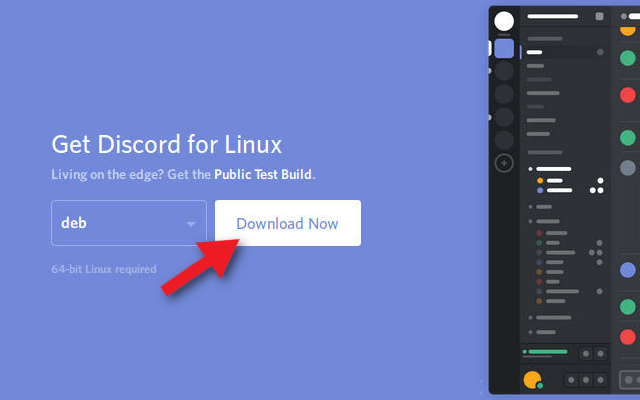
Klik tombol Unduh Sekarang.
Anda akan diminta oleh browser jika Anda lebih suka membuka file dengan penginstal perangkat lunak Ubuntu atau cukup unduh file tersebut. Pilihan mana pun baik-baik saja tetapi semuanya akan jauh lebih sederhana dengan memilih penginstal perangkat lunak.
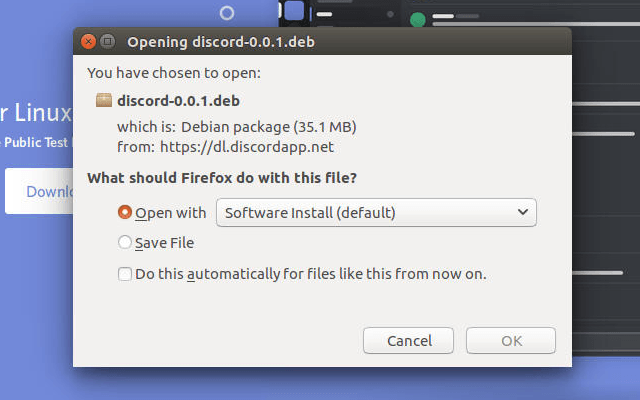
Pengunduhan harus cepat, dan Anda akan segera dapat menginstal paket Perselisihan yang baru didapat. Klik tombol Instaldan tunggu prosesnya berjalan.
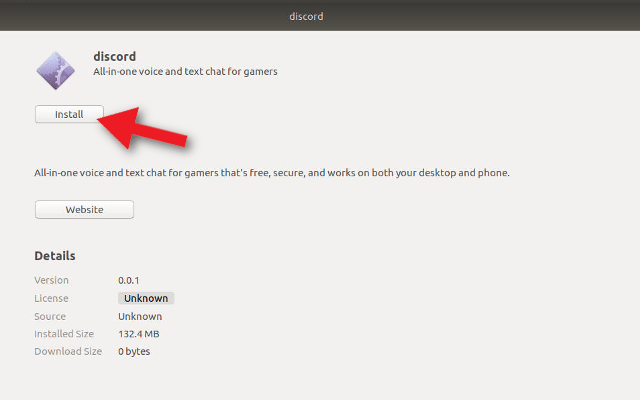
Perselisihan akan tersedia untuk digunakan setelah instalasi selesai.
Membawa Perintah
Tidak besar penggemar GUI? Lebih suka menggunakan perintah terminal seperti yang dimaksudkan pembuatnya? Maka ini adalah langkah-langkah yang telah Anda tunggu-tunggu.
Buka terminal dan ubah ke direktori unduhan Anda.

Kami akan menggunakan wgetuntuk mengambil paket. debuntuk Discord.

Selesaikan unduhan dan gunakan dpkguntuk menginstal paket .deb.

Sekarang Anda memiliki akses ke aplikasi Discord. Buka peluncur perangkat lunak Anda dan ketik Discorddi dalam pencarian. Klik ikon untuk meluncurkan aplikasi saat itu muncul.
Sebelum berpartisipasi dalam layanan ini, Perselisihan akan mengharuskan Anda telah mendaftarkan akun sebelumnya. Anda akan menemukan tautan Daftardi bagian bawah jendela prompt masuk.
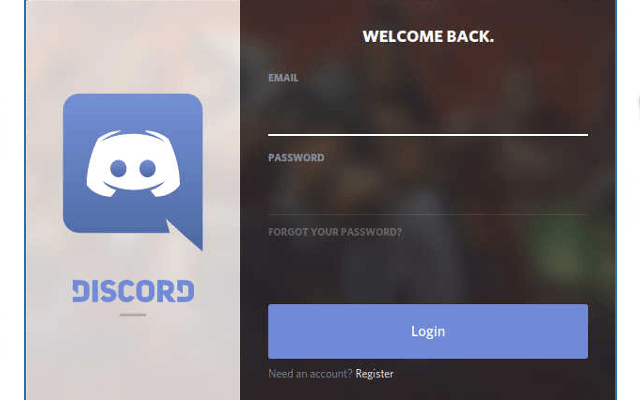
Sudah punya akun? Bahkan lebih baik. Cukup gunakan kredensial Anda untuk masuk dan mulai menggunakan Perselisihan segera.